지난번 스티브 잡스의 애플 iPad 키노트 분석에 이은 2탄입니다. 이번에는 게임과 스포츠, eBook 등의 다양한 분야의 애플리케이션들이 소개됩니다.
iPad에 대해 실망했다던 사람들의 의견이 무색할 정도로 iPad는 애플의 예상을 뛰어넘는 인기를 얻고 있습니다. 애플은 4월3일 출시부터 5월31일까지 60일이 안되는 기간에 iPad를 200만대나 판매했다고 발표했습니다. 미국내 판매가 예상을 뛰어넘어 해외 판매를 늦춰야 할 정도로 반응이 뜨겁습니다. 국내에서도 많은 사람들이 아이패드를 기다리고 있는데 출시는 좀 더 늦어질 것 같습니다.
아이패드가 널리 퍼지면서 사용자들의 경험은 어떻게 변화할 수 있을까요? 스티브 잡스의 발표에서 힌트를 얻으시기 바랍니다.
* iPad UX – FPS 게임

아이패드의 게임으로 가장 처음 소개한 것은 FPS 입니다.
직조작의 강점을 잘 활용하는 iPad의 특성과 FPS 게임의 일인칭 시점이 합해지면
강한 몰입이 가능한 게임을 만들 수 있을 것 같습니다.
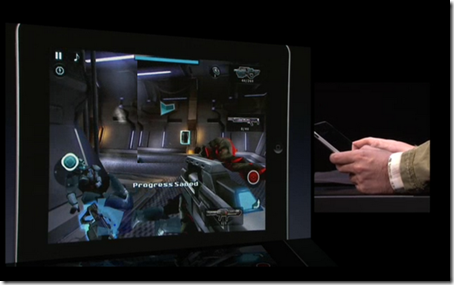
버튼과 방향키가 없어서 게임은 기존과는 약간 다른 인터페이스를 사용합니다.
왼쪽 오른쪽의 볼 모양은 방향키와 버튼의 역할을 하며 이동을 하고 무기를 발사할 수 있습니다.
많은 적이 나타난 경우 개별 조준을 하지않고 자동 조준을 해서 한번에 무기 발사가 가능합니다.

문을 열때 손가락 3개를 사용해서 손잡이를 돌리면 문이 열립니다.
다른 식으로 구현 할 수도 있었겠지만 자물쇠를 직접 돌리니까 실감이 더 나겠네요.

두 손가락을 위로 쓸어올리면 수류탄이 발사됩니다.
실제 수류탄을 던지는 동작과 비슷하게 해서 재미가 있을 것 같습니다.
복잡한 제어를 요구하지 않고 다양한 동작으로 재미를 주면서 전략적 재미에 집중하는 듯 합니다.

* iPad UX – 신문 보기
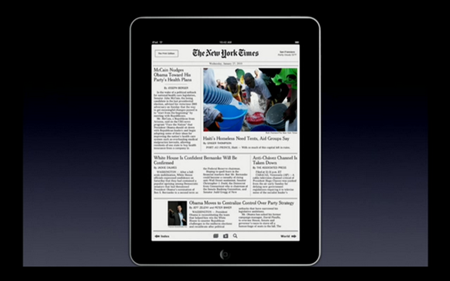
뉴욕 타임즈 서비스 소개입니다. 기본 구조는 좌우 스크롤은 없고 상하 스크롤만 있는 형태입니다.
기기를 가로로 보거나 세로로 보거나 상관없이 최적화된 레이아웃을 유지합니다.
이런 형태는 웹이나 애플리케이션 모두로 구현할 수 있겠네요. 일단은 웹 사이트 같습니다.
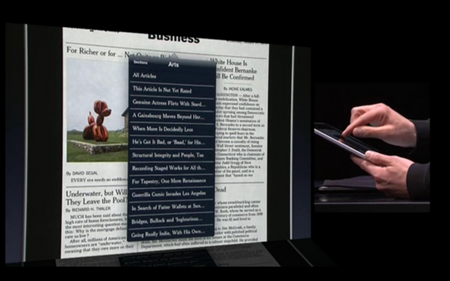
기사를 탭해서 볼 수 있고, 이렇게 분야별 기사를 리스트에서 선택해서 볼 수 있습니다.
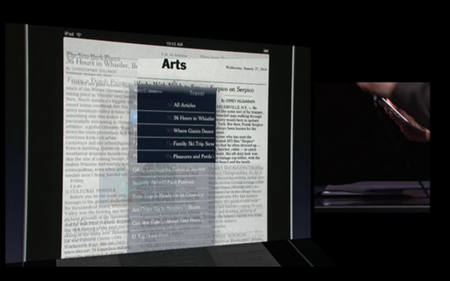
인기있는 기사나 자신이 스크랩한 기사들도 리스트를 찾아서 볼 수 있겠지요.
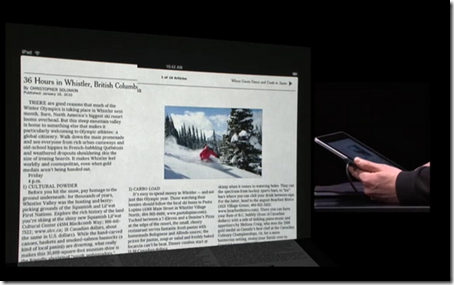
기사를 보면서 보는 형태를 조절할 수 있습니다.
폰트 종류나 글자 크기, 글의 단 수 같은 것들을 마음대로 조절 할 수 있습니다.
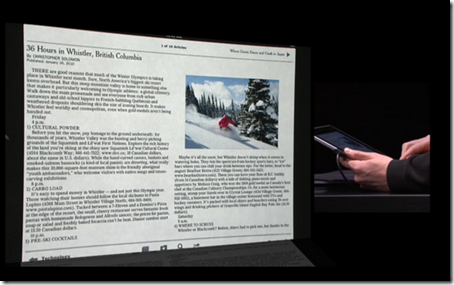
3단이던 뉴스 기사가 2단으로 바뀌어서 보입니다.
기술적으로는 별 것 아니지만 기존의 웹상의 신문들과 비교하면 확실히 깨끗하고 편리합니다.
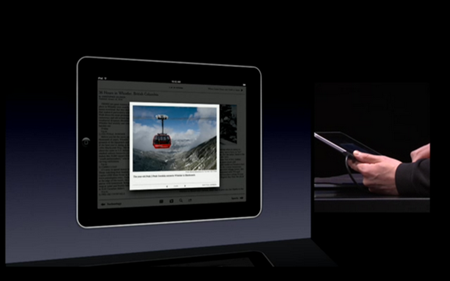
제공되는 사진을 슬라이드 쇼로 볼 수 있습니다.
사진이나 동영상 갤러리 같은 기능들은 쉽게 구현 할 수 있겠지요.
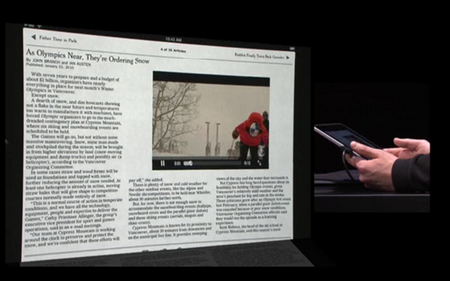
사진이 들어가던 자리에 동영상이 들어갔습니다.
아이패드용 뉴스가 인기를 끌게 되면 동영상이 제공되는 기사가 늘어날 것 같습니다.
동영상 뿐 아니라 기술을 이용한 다양한 시도가 가능하지만, 항상 제작 비용이 관건이지요.
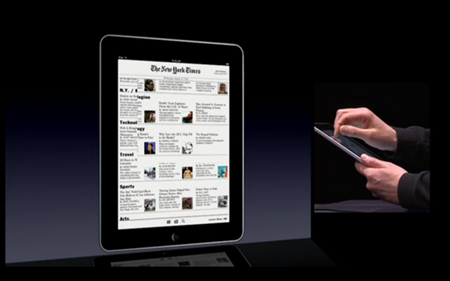
지금 이슈가 되는 기사들을 한 눈에 볼 수 있습니다.
뉴스는 훑어보면서 관심있는 기사를 찾는 것이 중요한데 이 정도면 괜찮아 보이네요.
다만 광고 영역은 전혀 안보여서 어떤 식으로 광고를 넣을지가 중요하겠습니다.
광고가 너무 두드러지면 고민한 사용자 인터페이스 설계가 한 순간에 망가질 수 있습니다.
* iPad UX – 그림 그리기
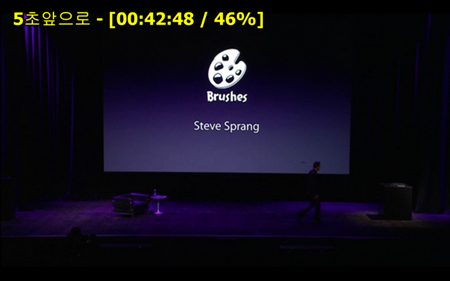
Brushs라는 iPhone에서 유명한 애플리케이션이 iPad용으로 나왔습니다.
iPad의 약점 중 하나는 특수한 스타일러스 펜을 사용하지 않으면 섬세한 터치가 어렵다는 것인데,
그림 그리기 소프트웨어를 이용해서 손가락으로 그림 그리기가 가능하다는 것을 보여줍니다.
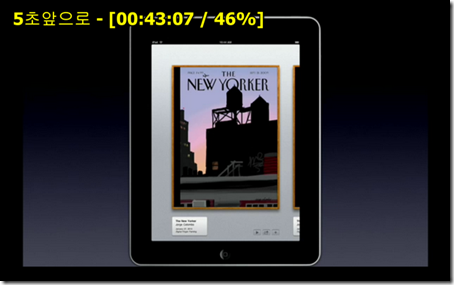
iPhone으로 그린 작가들의 이런 작품들이 미술관에 전시되기도 했다는 것 같은데..
사실 어떤 도구를 쓰느냐 보다 만드는 사람의 능력이 중요한 듯 합니다.

이 토토로를 닮은 그림으로 프로그램 사용법을 설명합니다.

손가락으로 그림 그릴때 사용할 수 있는 브러시들입니다.
역시 섬세한 브러시는 없고 단순하고 간단한 브러시들이 제공됩니다.
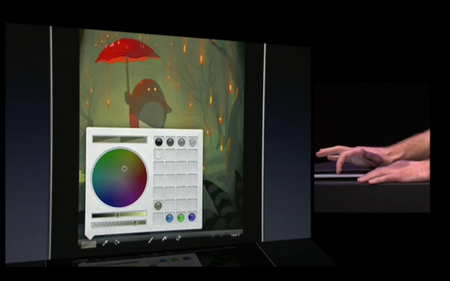
사용할 색깔을 선택합니다. 손가락으로 선택해서 오른쪽 팔레트에 저장해서 쓰네요.

실제로 손을 이용해서 이런 스케치를 할 수 있습니다.
화면이 크고 터치에 대한 감도가 좋기 때문에 손가락으로 그림 그리기 자체는 잘 되겠네요.
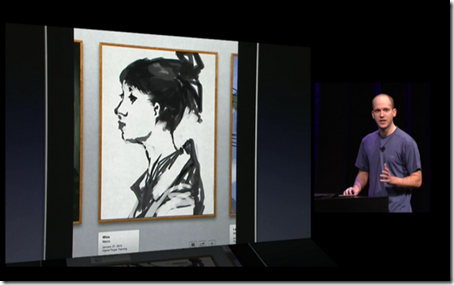
재미있게도 이 프로그램은 사용자가 터치로 그림 그린 것을 저장해두고 그것을 다시 재현할 수 있습니다.
처음부터 완성되는 그림을 그리기까지 과정을 다시 볼 수 있습니다.
여전히 의문스러운 것은 토토로 우산 그리기와 같은 섬세한 작업이 잘 되는가 하는 점인데,
자작 스타일러스라도 만들어 써야하는 것 같습니다.
* iPad UX – 레이싱 게임

PC 게임으로 유명한 EA사의 니드포 스피드가 iPad 용으로 나왔습니다.
이 게임은 그래픽 카드 성능이 제대로 나오지 않으면 안돌아가는 게임이므로,
iPad의 CPU와 3D 그래픽 성능을 보여주기 위해서 이 데모를 추가한 것 같습니다.

이런 도시를 배경으로 한 레이싱 게임이 문제없이 잘 돌아갑니다.
3D 게임도 웬만한 것들은 만들 수 있겠네요.
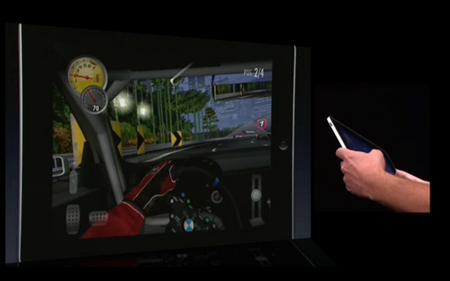
차의 조종은 iPad를 기울여서 합니다.
왼쪽으로 기울이면 왼쪽으로, 오른쪽으로 기울이면 오른쪽으로 차가 회전하죠.
재미있을 것 같지만 무거워서 오래 하기는 힘들겠습니다.
* iPad UX – 스포츠 관람(MLB)
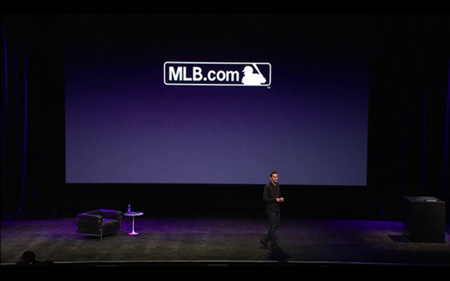
MLB.com에서 제공하는 애플리케이션입니다.
기존에는 야구 관람시 라디오나 DMB TV를 함께 보면서 정보를 얻었다면,
이 프로그램을 통해 코치가 된 것처럼 실시간으로 경기와 선수 정보를 확인할 수 있습니다.
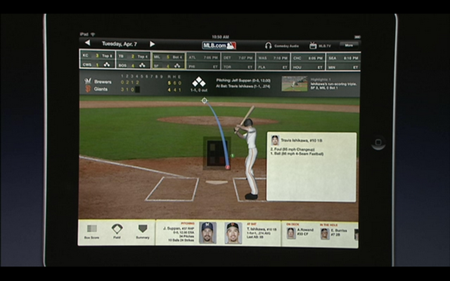
위에는 간략한 득점과 현재 경기 상황이 나오고 여러가지 정보가 보입니다.
아래쪽에는 투수에 대한 상세 정보와 타자의 타율이 나옵니다.
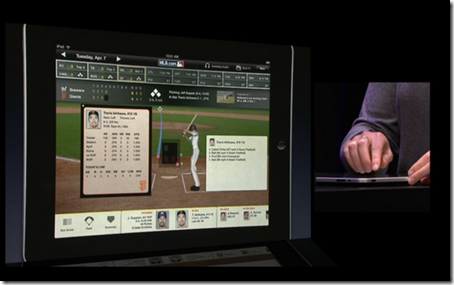
공을 던졌습니다. 투구의 구질이 어떠했는지, 스트라익인지 볼인지 보여주네요.
투수의 투구 내용에 대한 상세한 정보가 실시간으로 나타납니다.
다음 공을 던지기 전에 내용을 반영하려면 정보 업데이트와 전송이 빨라야 겠습니다.
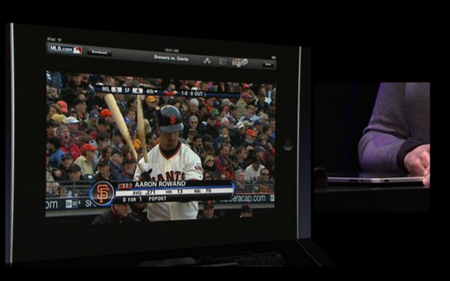
동영상으로 중계를 하는 중이라면 이렇게 중계화면을 확대해서 볼 수도 있습니다.
TV 중계 중이라면 그것을 보여줄 수도 있겠지만 iPad에 DMB나 TV기능이 없으니 동영상 중계만 가능하겠네요.
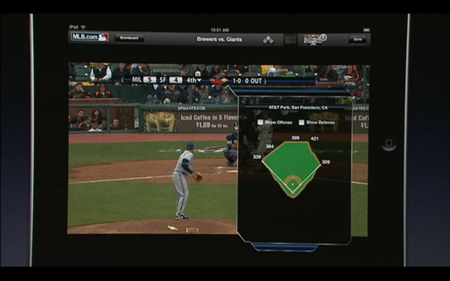
이렇게 시각적으로 주자 상태와 게임 진행 상태를 볼 수 있습니다.
시스템을 만들고 유지하는데 비용은 많이 들겠지만 이 애플리케이션이 있으면 스포츠 관람시
확실히 차별화된 경험이 가능할 것 같습니다. 국내 도입이 시급합니다.. ^^
하지만, 경기를 보다 거기 몰입해서 아이패드를 던지거나 떨어뜨리기라도 한다면 낭패죠. ㅎㅎ
* iPad UX – iBooks
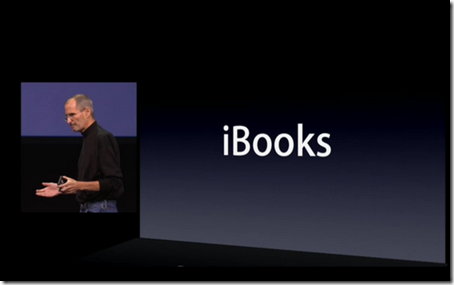
애플이 iPad와 함께 심혈을 기울여서 만든 작품이 바로 iBooks 전자책 상점입니다.
iPod을 만들면서 iTunes 음악 상점을 열었듯이 야심차게 전자책 상점을 발표했습니다.
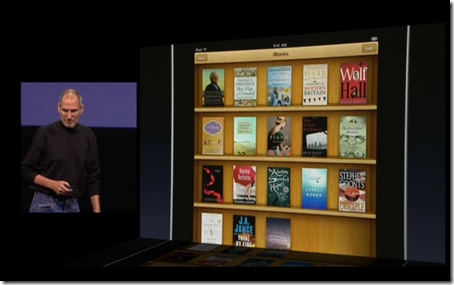
애플의 전자책 상점은 우선 “책을 보는 느낌”을 살리려고 했다는 인상을 많이 받았습니다.
책을 리스트 형태로 찾기쉽게 나타낼 수도 있지만, 구입한 책을 물리적인 형태의
책장에 넣고 실제 책을 꺼내 읽는 듯한 느낌을 가질 수 있게 했습니다.
(리스트 형태의 책 목록 보기도 가능합니다.)
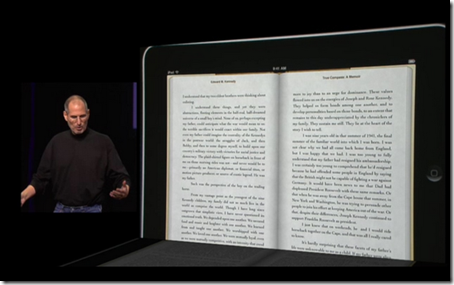
책 보기 화면도 실제 책의 느낌을 살리기 위해서 노력했습니다.
eBook 단말기의 흑백 화면도 장점이 있지만, 책의 느낌을 살려 칼라 책을 제공하는 iPad는 확실한 차별점이 있어 보입니다.

책을 구입할 수 있는 상점으로 가볼까요?
상점에서는 몇 가지 책을 눈에 잘 띄게 전시하고 있습니다.
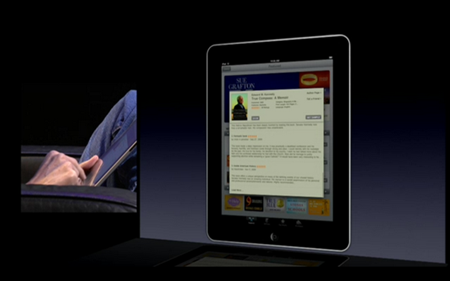
리스트 중에 한권의 책을 선택하면 이런 상세 정보 화면이 나옵니다.
사용자들의 댓글도 볼 수 있을테고, 구입도 애플리케이션과 마찬가지로 간단히 할 수 있겠죠.
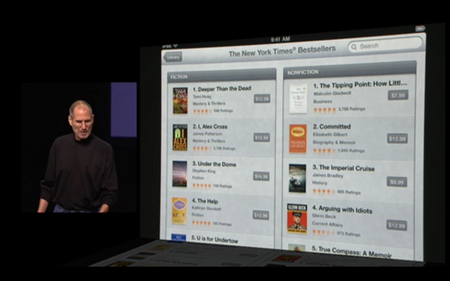
익숙한 리스트 형태로 인기 책들을 볼 수도 있네요.
뉴욕 타임즈에서 선정한 베스트셀러들이 리스트 형태로 나열되어 있습니다.
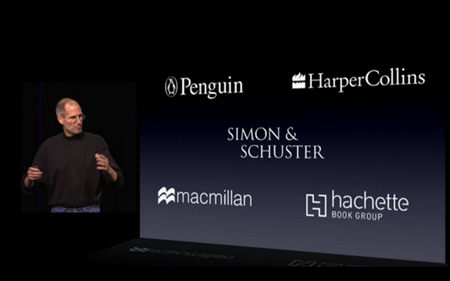
제휴를 맺은 출판사입니다. 대학 교재와 관련한 출판사들과 연계를 한 것이 보이네요.
iBooks는 초기에 베스트셀러와 학교 교재 시장에 중점을 두는 것 같습니다.
어린이용 책은 사실 이런 정형화된 책 형태보다 애플리케이션 형태가 더 적합해 보입니다.
시장이 큰 어린이용 책 시장을 빼면 그 다음이 교재와 베스트셀러인 것 같습니다.
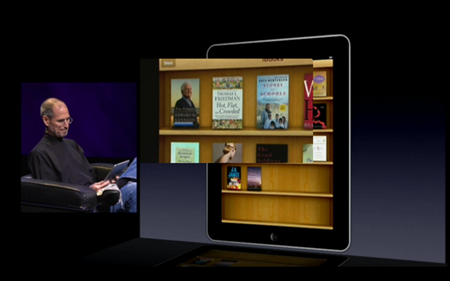
책을 구입해서 다운로드 받는 모습입니다.
역시 책 위에 진행바를 보여주는 단순 명쾌한 인터페이스를 제공합니다.
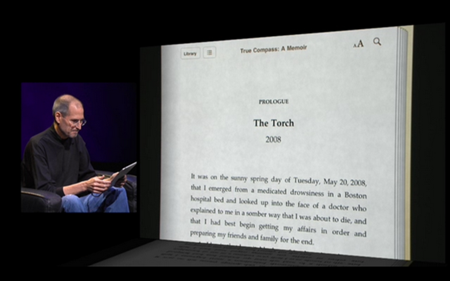
기기를 가로로 돌리면 책을 확대해서 볼 수 있습니다.
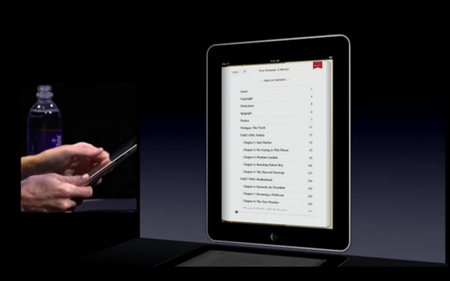
책의 목차를 보여주고 탭을 하면 바로 그 쪽으로 갈 수 있습니다.
위에 있는 빨간 책갈피가 인상적이네요.
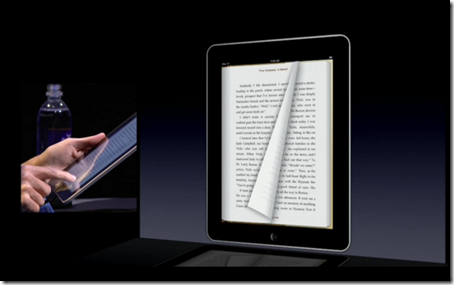
페이지를 넘길 때 애플이 자랑하는 손맛을 느낄 수 있습니다.
페이지를 손으로 넘기면 진짜 책처럼 사각하는 소리가 나면서 책장이 넘어갑니다.
사실은 넘기는 동작을 하지 않고 탭만해도 넘어가서 여러 페이지를 빨리 넘길수도 있습니다.
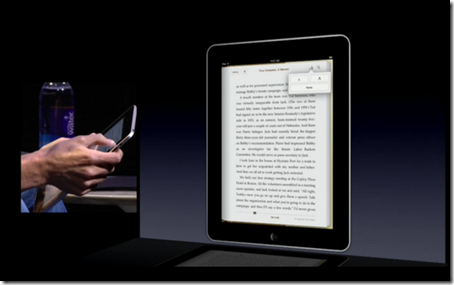
전자 책이니 만큼 일반 책과는 다른 다양한 기능이 지원되겠지요.
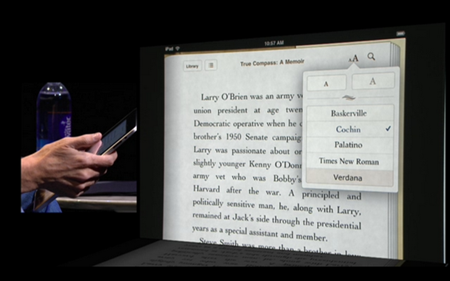
글씨 크기를 키우거나, 줄일 수 있습니다.
폰트를 바꿀 수 있고 책갈피를 해두거나 검색을 할 수도 있네요.
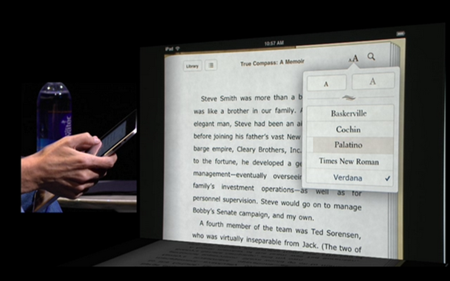
책의 폰트가 바뀌었습니다. 이전 화면의 장식이 있는 세리프 글자체(Cochin)와
이 화면의 장식이 없는 산세리프 글자체(Vernada)는 느낌이 많이 다르지요.
* iPad UX – Keynote (PowerPoint)
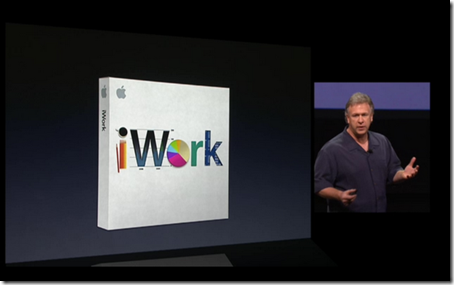
iPad는 미디어 소비를 위한 기기인가? 라고 사람들이 생각할 수 있는데,
문서 작성용으로도 사용할 수 있다는 것을 보여주기 위해서 iWork가 소개 됩니다.
iWork는 Mac용 MS Office에 해당하는 제품인데, iPad을 위해 새 호환버전을 만들었습니다.
터치로 조작해야 하므로 PC용과는 전혀 다른 인터페이스를 제공합니다.
터치로 Office 프로그램을 어떻게 사용할 수 있을지.. 애플이 얼마나 고민했는지 한번 보시죠.
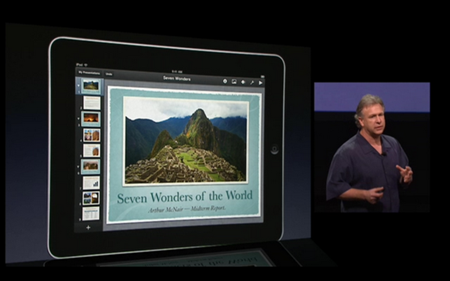
우선 소개한 것은 Microsoft Powerpoint에 해당하는 Keynote 제품입니다.
iPad는 가벼우면서 멋진 외형과 밝은 화면을 제공해서 고객 상대의 발표용 기기로 아주 좋습니다.
이 예제는 기본 제공되는 다양한 템플릿 중 하나입니다.

왼쪽에는 썸네일 형태로 페이지가 나타납니다.
페이지를 선택하면 오른쪽에 페이지의 상세 내용이 출력됩니다.
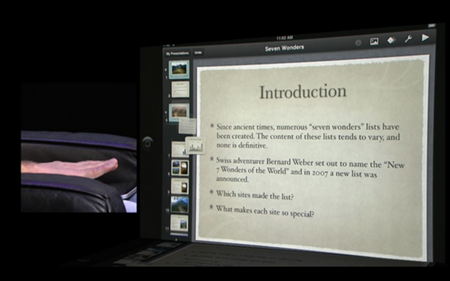
페이지 순서를 바꾸기 위해서는 슬라이드를 선택해서 드래그 하면 됩니다.
이 페이지는 여러장의 슬라이드를 이동하는 모습을 보여주는데,
두 손가락으로 2장의 페이지를 겹쳐서 묶음으로 만든 다음, 여러 페이지를 묶음에 추가해서 이동할 수 있습니다.
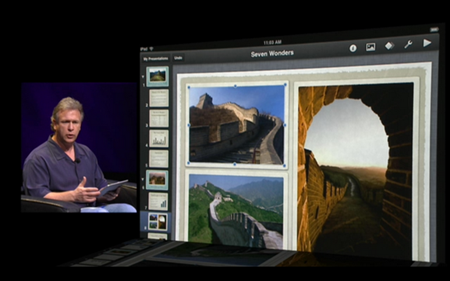
그림에 대한 작업은 아주 쉽습니다.
손으로 위치를 바꾸고, 파란색 콘트롤을 이용해서 크기를 조절할 수 있습니다.
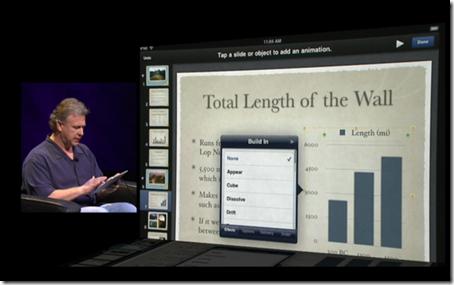
그래프에 대한 출력 효과를 지정하는 화면입니다. 이렇게 선택할 수 있는 옵션들이 크게 나열되는군요.
* iPad UX – Pages (Word)
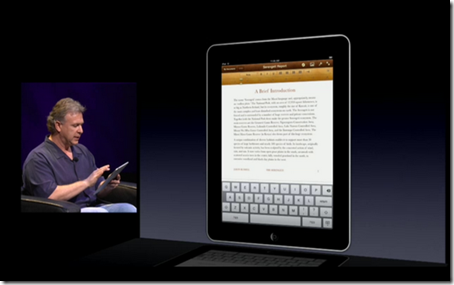
그 다음으로 소개하는 것은 문서 작성 프로그램 Pages인데, MS Word 에 대응됩니다.
Pages에서도 문서 작성을 쉽게 하기 위해 템플릿을 선택해서 문서를 만들 수 있게 합니다.
이 화면에서는 텍스트 입력을 위한 온스크린 키보드를 보여주네요.
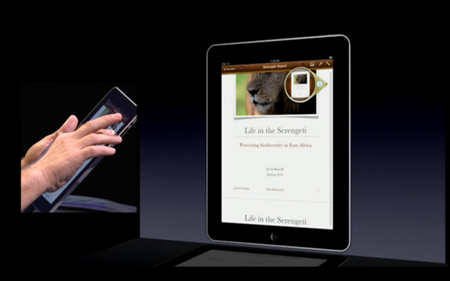
이 화면은 페이지 이동을 위해서 원하는 페이지를 찾는 장면인데,
각 페이지의 모습이 동그란 원안에 미리보기 형태로 제공되는 것을 알 수 있습니다.
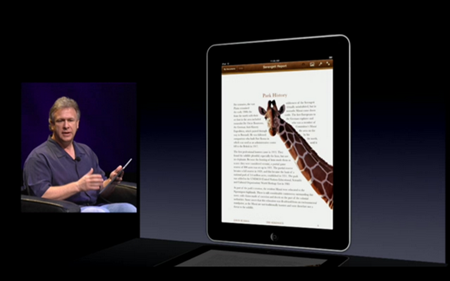
Pages에서는 그림에 따라 자동으로 글자를 정렬하는 정렬기능을 제공합니다.
기린 그림을 움직이면 주변에 있는 글들이 겹치지 않고 그림 주위에 재배치 됩니다.
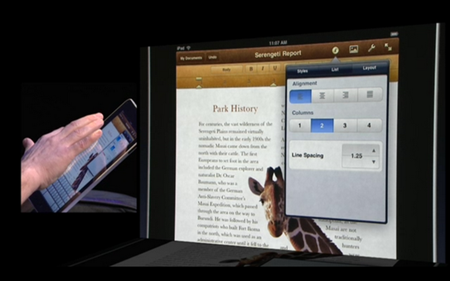
1단이었던 편집 형식을 2단으로 변경했습니다.
단이 바뀌었지만 그림과 글의 레이아웃은 깨지지 않고 유지가 되네요.
폰트를 바꾸거나 글씨에 효과를 주는 등의 기본 기능들은 당연히 제공이 됩니다.
* iPad UX – Numbers (Excel)

마지막으로 소개한 제품은 Numbers입니다.
스프레드 시트는 터치를 이용해서 사용하기에 가장 어려운 제품이 아닐까 합니다.
표를 편집하는 기능을 우선 보여줍니다.
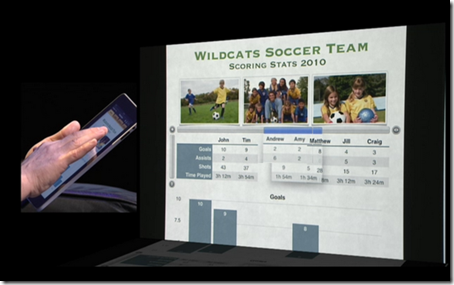
이렇게 영역을 선택해서 손으로 드래그를 하면 바로 이동이 됩니다.
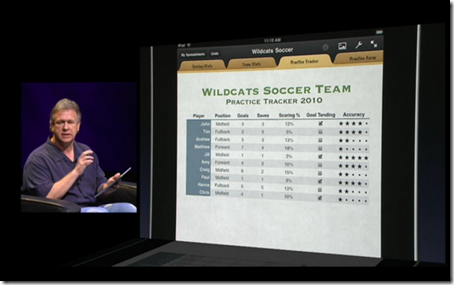
표가 이런 식으로 만들어져 있는데 열을 추가하는 과정이 재미있습니다.
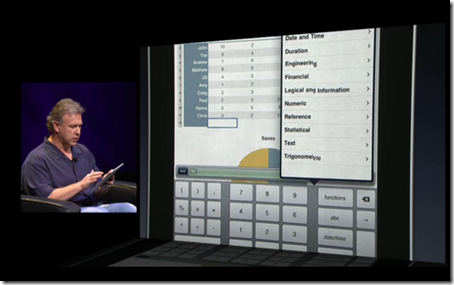
합계 열을 추가할 때는 이런 키보드를 이용할 수 있습니다.
키보드는 숫자, 날짜, 문자로 모드가 바뀌므로 원하는 입력을 할 수 있으며, 함수 입력 모드도 있습니다.
함수를 탭하면 해당 함수에 대한 도움말도 바로 볼 수 있습니다. 여기서는 SUM을 선택했습니다.
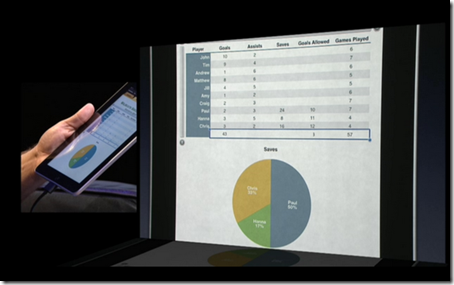
열의 합계가 만들어졌습니다.
이 합계 셀을 선택해서 Fill을 선택한 다음 선택 영역을 오른쪽 끝열까지 확장했습니다.
합계가 제일 아래 행에 전체적으로 적용되었네요.
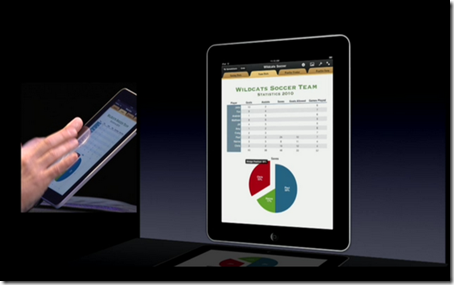
그래프를 선택해서 이와 같이 색깔을 바꿀 수 있고,
파이 차트의 일부 영역을 빼내서 강조하는 것도 가능하네요.
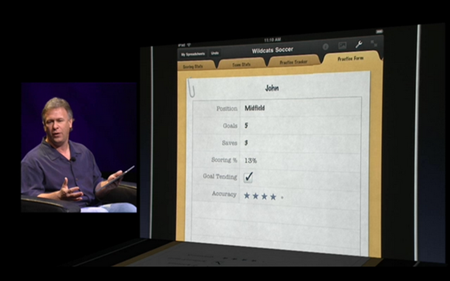
데이터를 추가하고 조작할 경우는 이렇게 폼 형태를 이용할 수 있습니다.
폼에서는 이전, 다음 레코드를 넘겨가며 확인할 수 있고 내용을 수정도 할 수 있습니다.
새로운 레코드가 필요할 경우 역시 폼 형태로 입력이 가능합니다.
외부에서 사람들에게 입력을 요청할 때 간단한 형태로 폼을 제공하면 좋겠습니다.
* iPad UX – 제품 가격
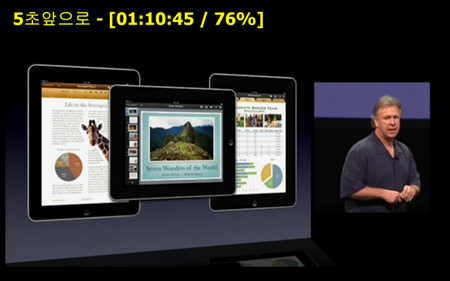
맥의 iWork와 호환되는 아이패드 제품은 나름의 강점을 가지고 있네요.
복잡한 작업은 맥에서 처리하고 간단한 작업을 아이패드에서 한다면 무난하겠습니다.
문서 작성용 메인 단말기로 쓰기에는 좀 무리가 있어 보입니다.
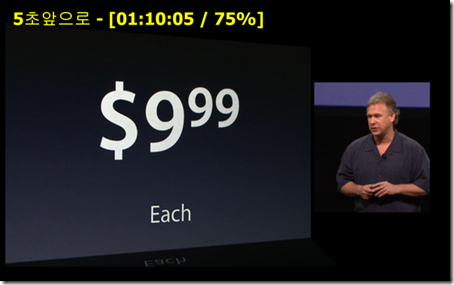
iWork의 가격은 제품 하나당 $9.99 입니다.
의외로 상당히 낮은 가격이 책정되었는데, 이것은 아이패드가 본격 사무용으로는 매력이 떨어진다는 것을
애플이 인정한다는 이야기입니다. 쉽게 누구나 쓸 수 있게 하는게 낫겠지요.
아이러니한 것은 iWork을 제대로 쓰기 위해서는 애플 맥을 새로 사야하는 상황이 생길 수 있다는 점입니다.
그러므로 애플이 아이패드용 iWork 제품을 저가에 뿌려도 손해될 것이 없습니다.
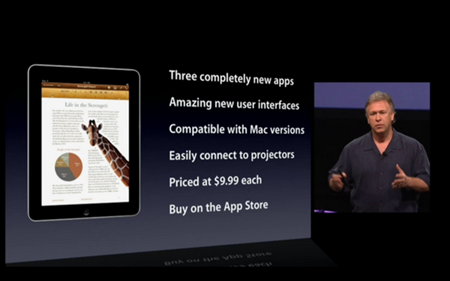
터치 기반의 iWork 오피스 제품을 앱스토어에서 싸게 살 수 있다고 정리를 해주시네요.
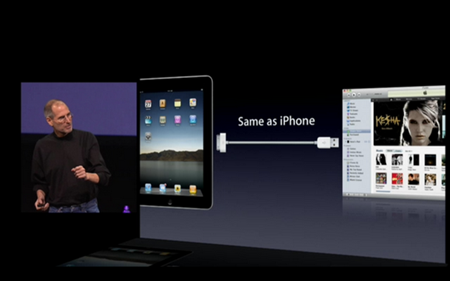
iPad는 USB를 통해 통신을 합니다. 이는 아이폰과 같은 방식이죠.
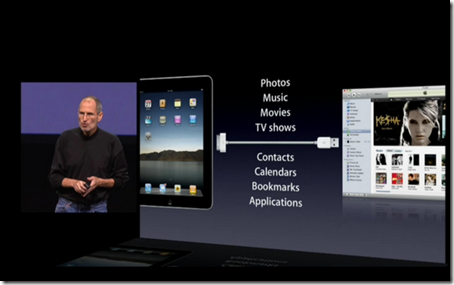
그림과 음악, 영화, TV쇼, 연락처, 일정, 북마크, 애플리케이션등이 모두 USB를 통해 동기화 됩니다.

미국에서 월 $29.99를 내면 3G 데이터를 무제한으로 사용할 수 있고,
$14.99를 내면 250MB의 데이터를 사용할 수 있습니다.
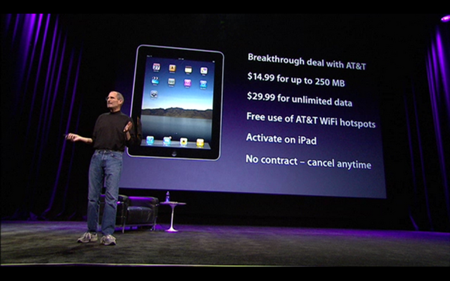
AT&T와의 협상 끝에, 약정 가입기간 없이 이 모든 혜택을 제공합니다.
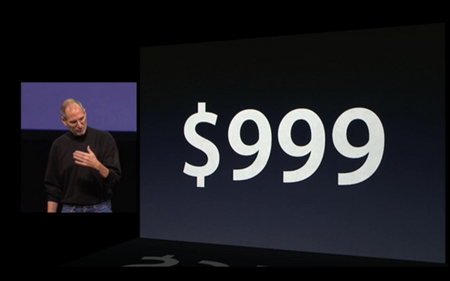
이런 제품의 가격은 얼마일까요?
여러분은 아마도 999 달러를 생각하실 것 입니다.

하지만 애플은 499 달러라는 놀라운 가격을 제시합니다.
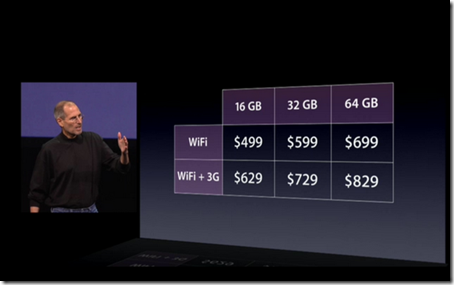
제품의 가격은 $499 ~ $829까지 폭이 상당히 넓습니다.
애플의 가격 전략은 사용자의 경험의 수준에 비용을 매기는 방식입니다.
단지 16GB의 램을 추가하고 100달러를 추가로 받네요. 3G를 추가하면 130달러가 추가됩니다.
더 좋은 경험을 하고 싶으면 더 많은 돈을 내라는 것이죠.
메모리 확장이 불가능하니 충분히 돈을 안내면 경험의 수준은 낮아질 수 밖에 없습니다.
* iPad UX – 악세사리
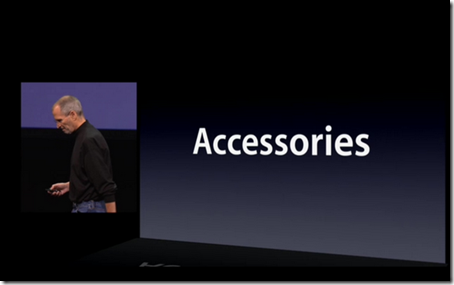
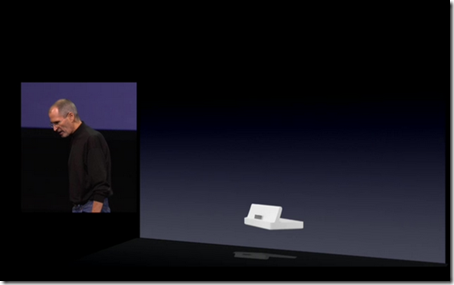
우선 아이패드를 거치할 수 있는 거치대입니다. 간단하네요.

아마도 많은 사람들이 필요하다고 생각할 악세사리인 키보드입니다.
아이패드는 마우스가 없으므로 많은 경우 터치와 키보드를 동시에 사용해야 할 것 같습니다.
그래서 키보드와 독이 붙어 있는 것 같습니다. 독을 통해 충전을 할 수 있고 간단히 들고 다닐 수 있습니다.
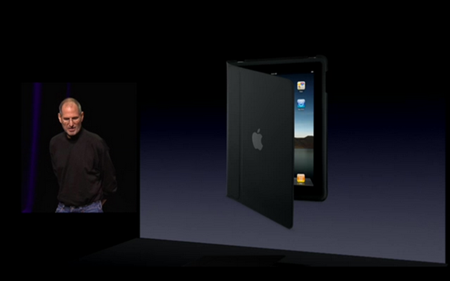
그 다음은 케이스 입니다. 들고 다닐때 필요하겠죠.
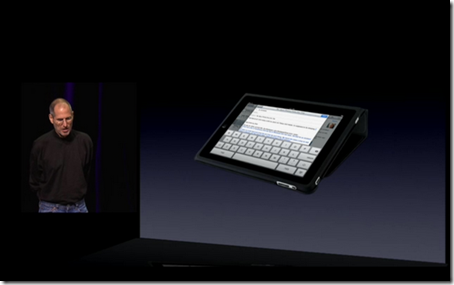
케이스가 지지대 역할을 해서 이렇게 아이패드를 눕히거나, 세로로 세울 수 있습니다.
입력하거나 영화를 볼 때 불편함을 줄여줄 수 있을 것 같으니 상당히 유용하겠네요.
* iPad UX – 정리
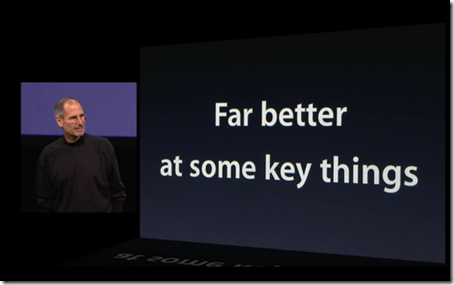
노트북과 PC사이에 위치한 제품은 어떤 핵심적인 일들을 훨씬 잘 할 수 있어야 합니다.
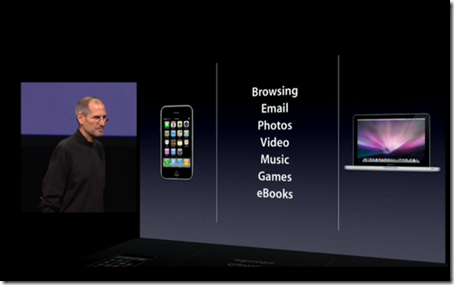
브라우징, 이메일, 사진, 비디오, 음악, 게임, eBook 이 그 일들입니다.
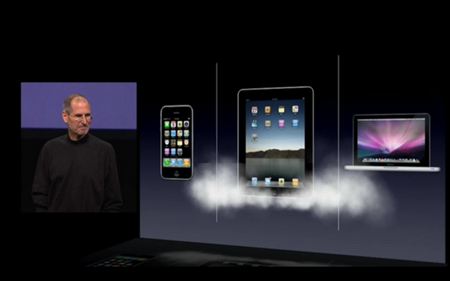
이 영역에 이제 위치할 제품이 iPad입니다.
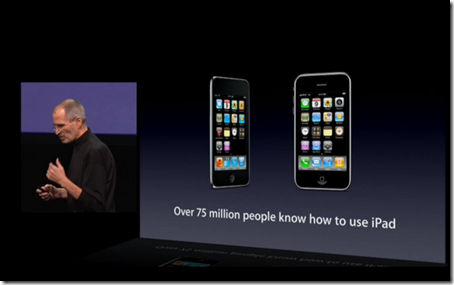
7500만명이 넘는 사람들이 iPad를 어떻게 사용하는지 알고 있습니다.
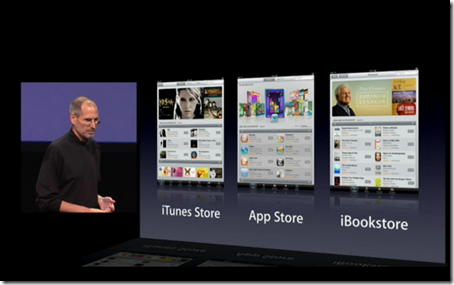
iTune 상점과 App 상점, 거기다 iBook 상점까지 모든 것이 아이패드에 제공됩니다.
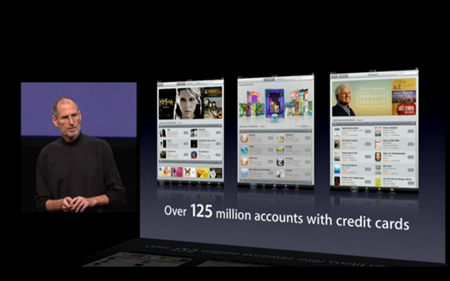
그리고 이 상점들을 이용하는 1억 2500만개의 신용카드 인증된 계정들이 있습니다.
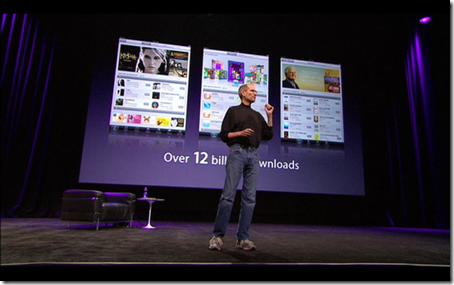
사용자들은 이미 이 상점들에서 120억개의 제품을 다운로드 받았습니다.
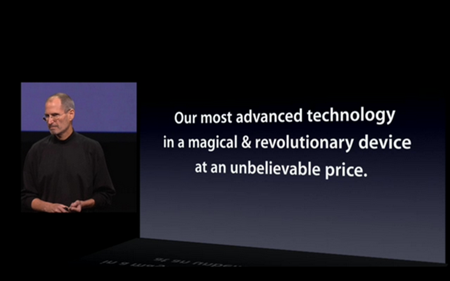
iPad는 가장 최신의 기술을 혁신적인 마법과 같은 장치에 내장하고
믿을 수 없는 낮은 가격에 제공하는 제품입니다.

애플이 아이패드와 같은 제품을 만들 수 있는 이유는 우리가 언제나 기술과 인문학의 교차점에 있으려고 하기 때문입니다. 그 지점에서 우리는 기술과 인문학의 가장 뛰어난 점들을 취할 수 있습니다. 그렇게해서 우리는 가장 진보된 제품을 만들려고 합니다. 그 진보는 물론 기술적인 관점에서 이루어지고, 그 외에도 가장 직관적이고, 가장 사용하기 쉽고, 가장 재미있게 쓸 수 있는 제품을 만들기위해 일어납니다. 그 결과 우리는 사용자에 가장 적합한 제품을 제공할 수 있습니다. 사용자들이 기계에 맞출 필요가 없습니다. 기계가 사용자에 맞춰서 동작합니다. 이러한 기술과 인문학의 조합이 우리가 아이패드와 같은 제품을 만들 수 있는 이유입니다.
주변에 있는 애플 전시장에서 여러분은 실제로 제품을 만져볼 수 있습니다. 전시장으로 가서 아이패드를 직접 만져보십시오. 아이패드의 이런 강력한 힘과 함께 즐거운 경험을 하고, 손 안에서 인터넷을 사용해 본 다음에는 다시 이전으로 돌아가고 싶지 않을 것 입니다.
이렇게 아침부터 발표장을 찾아주셔서 감사합니다. 우리는 여러분이 우리가 아이패드를 사랑하는 정도로 아이패드를 사랑해주시길 바랍니다. 대단히 감사합니다.
– 스티브 잡스의 iPad Keynote 클로징 멘트
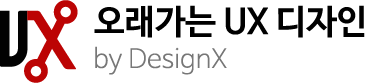















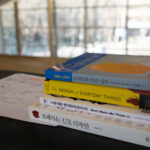
0개의 댓글